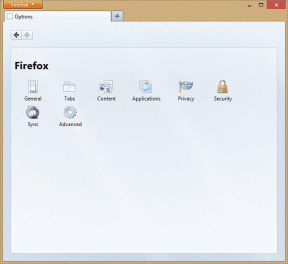Cómo obtener el estilo de inicio de Google Pixel 2 en tu Android
Miscelánea / / February 19, 2022
Cuando se lanzó el LG G6, sus características crearon un gran revuelo. Pero, aparte de eso, lo que también fue noticia fue su estilo y la haciendo sus fondos de pantalla geniales.

Sí, estos papeles pintados se hicieron con recortes, acrílicos y mucho más, y el proceso tardó alrededor de dos días en completarse. Por lo tanto, ya sean los fondos de pantalla o el diseño de la pantalla de inicio, se requiere mucho esfuerzo para planificar la imagen correcta y el diseño correcto.
Entonces, cuando un teléfono como Google Pixel 2 presenta un diseño de pantalla de inicio completamente nuevo y la promesa de aumentar los niveles de productividad (en la búsqueda), es casi natural que quieras emular este aspecto en tu Android.
La buena noticia es que puede obtener el aspecto de Google Pixel 2 en su Android fácilmente con la ayuda de el lanzador nova. Aunque requiere algunas configuraciones y un poco de tiempo, apuesto a que te encantará el resultado final.
Nota:1. Consigue el fondo de pantalla
El primer y más importante paso es hacerse con el fondo de pantalla. Tenemos una calle caótica en una tarde lluviosa y, sin embargo, todo avanza.
El Google Pixel 2 se comercializa como una solución integral para todas sus necesidades y este hecho se refleja perfectamente en el fondo de pantalla predeterminado. Bueno, estoy seguro de que esta no es la única interpretación de esta imagen.

2. Deshazte del botón del cajón de aplicaciones y el indicador de página
En un momento cuando deslizamientos y gestos han reemplazado la mayoría de las tareas y botones mundanos, es natural que la pantalla de inicio de Pixel 2 solicite la eliminación del Aplicación de dibujo botón y el Indicador de página.
En Nova, eliminar el botón del cajón de aplicaciones es tan fácil como eliminar una aplicación. Una pulsación larga es todo lo que se necesita para la opción de Eliminar para aparecer
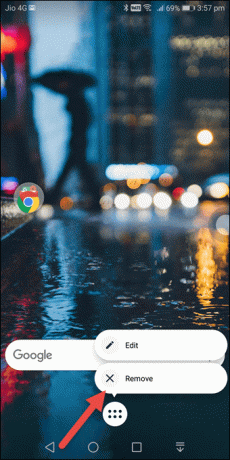
En cuanto al indicador de página, dirígete a Configuración de Nova > Escritorio y toca Indicador de página. Seleccione Ninguna y listo

Mientras tanto, necesitaría un medio alternativo para acceder a sus aplicaciones. Para eso, dirígete a Cajones de aplicaciones y widgets y cambie el interruptor para Deslizar para abrir.

Una vez hecho esto, un simple deslizamiento hacia arriba revelará todas las aplicaciones.
3. Bajar la barra de búsqueda
Lanzador de píxeles, que salió al mercado el año pasado, causó una gran impresión con la píldora de búsqueda de Google y el widget meteorológico de nuevo diseño. Este año, Google se deshizo de estos dos trucos por una barra de búsqueda más productiva en la parte inferior y un indicador meteorológico más pequeño.
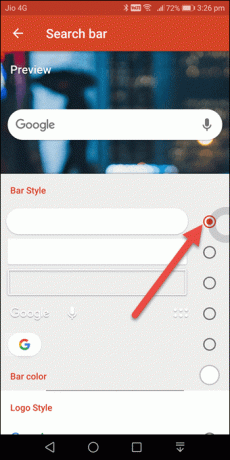
En caso de que tenga la versión cuadrada de la barra de búsqueda, diríjase a la Configuración de Nova Desktop > Estilo de la barra de búsqueda y seleccione la primera opción. Lo mismo ocurre con el Estilo de logotipo. Desplácese hacia abajo y seleccione el colorido GRAMO icono.
Ahora todo lo que tiene que hacer es dirigirse a la pantalla de inicio, mantener presionado el widget de la barra y arrastrarlo hacia abajo.
4. Ajustar la cuadrícula del escritorio
Si eres como yo, estoy seguro de que prefieres una pantalla de inicio limpia. Con todos los gestos y trucos ocultos que Nova tiene bajo la manga, hace que lograr una apariencia limpia sea muy fácil.
los aspecto estándar viene con una carpeta de Google, con las aplicaciones importantes alineadas debajo. Entonces, el siguiente paso sería desagrupar estas aplicaciones y organizarlas según sus deseos.

Sin embargo, antes de continuar, asegúrese de que el cuadrícula de escritorio se establece en consecuencia. Los nuevos paquetes de pantalla de Pixel 2 en cinco íconos colocados uno al lado del otro, por lo tanto, la cuadrícula debe configurarse como 5 × 5.
Dirigirse a Configuración de escritorio, toque en cuadrícula de escritorio y deslice la cuadrícula inferior a cinco.5. Consigue el paquete de iconos de píxeles
Una vez que los íconos estén organizados, obtenga el aspecto de Pixel agregando el poder del paquete de íconos de Pixel. Actualmente, hay dos opciones viables: la paga Paquete de iconos de píxeles: Apex/Nova/Go disponible por Rs 60 (aproximadamente $ 1) o gratis Pixel Icon Pack-Nougat Free UI por Saurabh Gupta.
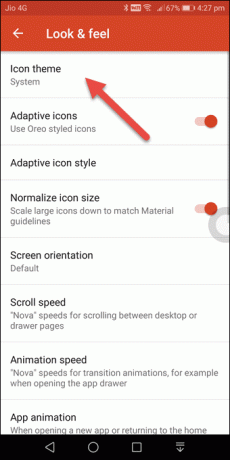

Una vez descargado, todo lo que tienes que hacer es (¡adivinaste bien!) ir a Configuración de Nova > Aspecto y tacto e importar el paquete de iconos.
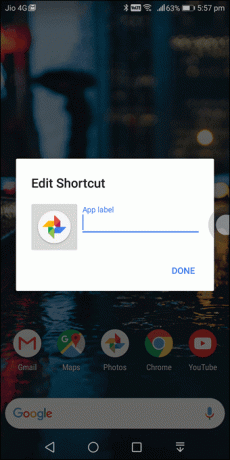
6. Obtener un widget de reloj
Por último, pero no menos importante, es hora de obtener un widget de reloj elegante. Si bien puede obtener cualquier widget de Play Store, encontré el Widget de reloj del estudio MasMas para ser el ajuste perfecto.


Todo lo que necesita para descargar la aplicación, arrastrar un widget a la pantalla de inicio y personalizar la configuración en consecuencia.
Nota: El look izquierdo se logra a través de la Aplicación transparente de reloj y climaÚltimos retoques
Entonces, así es como puedes tener el aspecto de Google Pixel 2 en tu Android. Los pasos anteriores emularán la apariencia de Pixel, sin embargo, es posible que desee realizar los ajustes a continuación según su gusto.
1. Cerrar la brecha con la superposición de muelles
los Muelle como superposición El botón minimizará el ancho entre la barra de búsqueda y las aplicaciones y agilizará el aspecto de la pantalla para que cada vez que deslice hacia arriba, el Aplicación de dibujo se abrirá en lugar de la Búsqueda de Google.
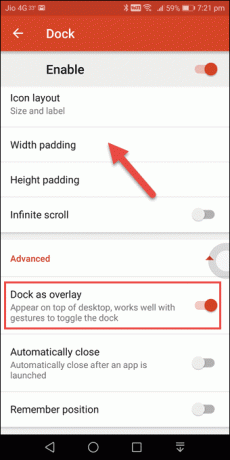
Para habilitarlo, dirígete a la Configuración avanzada del muelle y cambie el interruptor.
2. Relleno de iconos
Del mismo modo, puede bajar el relleno de iconos. La medida ideal es Ninguno para relleno de altura y Pequeño para relleno de ancho.

¿Todo pixelado?
Entonces, ya sea que se trate de un teléfono con un experiencia de stock de Android como Xiaomi Mi A1 o un teléfono rico en funciones como Samsung J7 Max, apenas te llevará unos minutos configurarlo.
Ver siguiente: Los dispositivos inteligentes de Google allanan el camino para un emocionante 2018
Entonces, ¿transformarás la apariencia de tu teléfono Android? ¡Nos encantaría saber lo que piensas!
Última actualización el 03 febrero, 2022
El artículo anterior puede contener enlaces de afiliados que ayudan a respaldar a Guiding Tech. Sin embargo, no afecta nuestra integridad editorial. El contenido sigue siendo imparcial y auténtico.
SABÍAS
Google Pixel 2 tiene un chip de IA oculto, el Pixel Visual Core, que consta de ocho núcleos IPU.

Escrito por
A Namrata le encanta escribir sobre productos y dispositivos. Ha estado trabajando para Guiding Tech desde 2017 y tiene alrededor de tres años de experiencia escribiendo características, procedimientos, guías de compra y explicaciones. Anteriormente, trabajó como analista de TI en TCS, pero encontró su vocación en otro lugar.